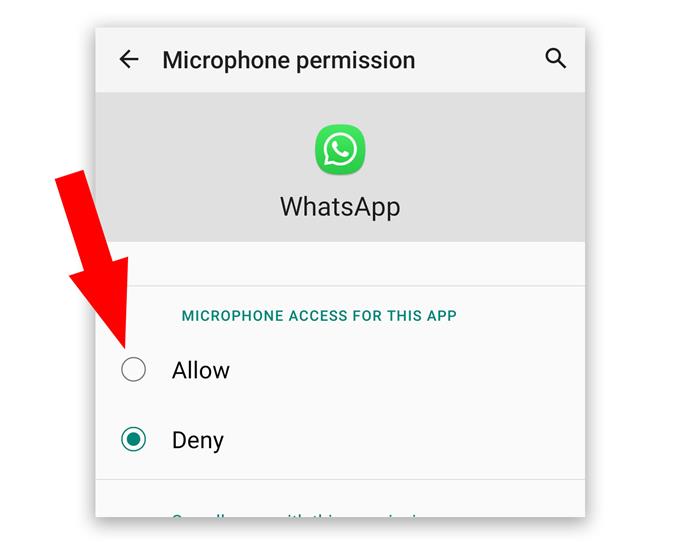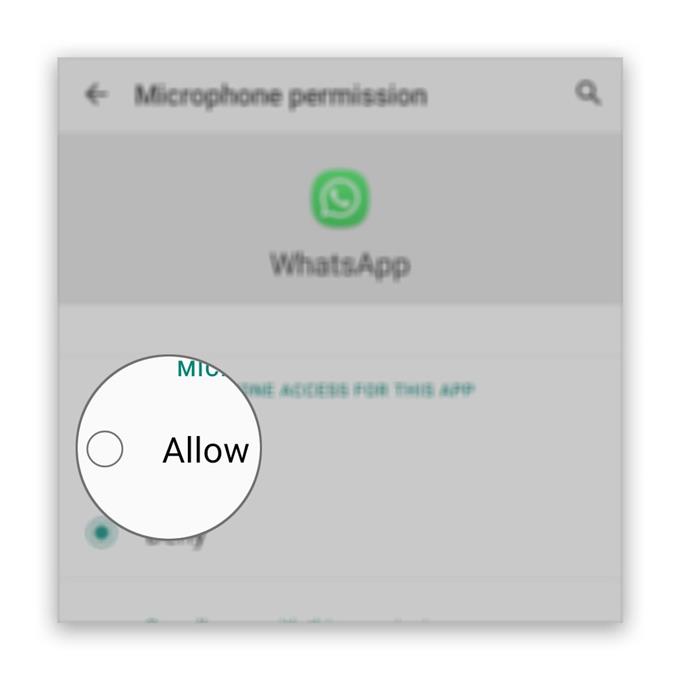Tento příspěvek nastíní možná řešení ohledně mikrofonu WhatsApp, který během videohovorů nefunguje, jak uvádí někteří uživatelé. Takový problém může být způsoben docela malým problémem s aplikací nebo firmwarem, nebo to může být také znaménko nebo závažnější problém s hardwarem.
Pokud se jedná pouze o problém související s aplikací, budete jej moci vyřešit samotným řešením WhatsApp. Pokud se však jedná o problém způsobený problémem s firmwarem, možná budete muset provést několik postupů, které mohou mít dobrý vliv na nastavení a výkon telefonu. Pokud však z nějakého důvodu je problém s hardwarem, konkrétně s mikrofonem, budete muset zařízení zkontrolovat.
V této příručce k odstraňování problémů zvážíme každou možnost a vyloučíme je jedna po druhé. Pokud tedy máte tento problém, pokračujte ve čtení, protože vám můžeme pomoci.
Mikrofon WhatsApp nefunguje
Potřebný čas: 13 minut
Většinou není tento problém tak závažný, pokud problém není s hardwarem. Pokud jste jedním z uživatelů, kteří jsou tímto problémem poškozeni, měli byste udělat následující kroky:
- Restartujte zařízení
V tomto okamžiku je možné, že příčinou problému je malá závada v systému, nebo je třeba aktualizovat samotný firmware..
První věcí, kterou musíte udělat, je restartování počítače. Obnoví paměť a načte všechny služby.
Pokud mikrofon stále nefunguje na WhatsApp během videohovoru poté, přejděte k dalšímu řešení.

- Zkontrolujte povolení
Další věc, kterou musíte udělat, pokud problém přetrvává i po restartu, je zkontrolovat oprávnění aplikace. Je možné, že byla změněna oprávnění a že WhatsApp již nesmí používat mikrofon. Takto se ujistěte, že jsou oprávnění správná:
1. Posunutím nahoru ze spodní části obrazovky vytáhněte zásuvku aplikace nahoru.
2. Přejděte na obrazovku, kde se nachází WhatsApp.
3. Klepněte na ikonu a podržte ji, dokud se možnosti nezobrazí.
4. Klepněte na Informace o aplikaci.
5. Přejděte dolů a najděte oprávnění a klepněte na něj.
6. Na další obrazovce se zobrazí služby, ke kterým má aplikace přístup.
7. Proveďte potřebné změny a zkuste znovu použít WhatsApp.Poté, co se ujistíte, že WhatsApp může používat mikrofon a stále to nebude fungovat, zkuste další řešení.

- Vyzkoušejte mikrofon
Před pokračováním byste se měli trochu pokusit zjistit, zda je problém pouze s mikrofonem.
Otevřete diktafon a zkuste nahrát několik sekund svého hlasu. Poté zahrajte záznam a zkontrolujte, zda mikrofon zachytil váš hlas.
Pokud ano, problém není s mikrofonem. Chcete-li pokračovat v řešení potíží, přejděte k dalšímu řešení.

- Vymažte mezipaměť a data
Po provedení základního testu mikrofonu je čas vyřešit samotnou aplikaci. Pokud se jedná pouze o drobný problém s aplikací, bude stačit resetování WhatsApp, aby věci znovu fungovaly dokonale. Takto je resetujete:
1. Přejděte na obrazovku, kde se nachází WhatsApp.
2. Klepněte a podržte ikonu WhatsApp, dokud se možnosti nezobrazí.
3. Klepněte na Informace o aplikaci.
4. Stiskněte možnost Úložiště.
5. Klepněte na Vymazat mezipaměť.
6. Nyní klepněte na Vymazat data a potvrďte stisknutím OK.Pokud to nefunguje, zkuste další řešení.

- Přeinstalujte WhatsApp
Namísto pokusu zjistit, zda se jedná o aktualizaci, je lepší jednoduše odstranit aplikaci z telefonu a odstranit všechny možné poškozené mezipaměti a datové soubory. Poté stáhněte novou kopii z Obchodu Play a ujistěte se, že používáte nejnovější verzi.
1. Posunutím nahoru ze spodní části obrazovky vytáhněte zásuvku aplikace nahoru.
2. Přejděte na obrazovku, kde se nachází WhatsApp.
3. Klepněte na ikonu a podržte ji, dokud se možnosti nezobrazí.
4. Klepněte na Odinstalovat a potvrďte.
5. Po úspěšném odinstalaci aplikace spusťte Obchod Play.
6. Vyhledejte „Whatsapp“ a klepněte na aplikaci WhatsApp Messenger.
7. Klepněte na Instalovat a počkejte, až telefon dokončí instalaci aplikace.Pokud problém není s mikrofonem nebo hardwarem vašeho zařízení, stačí tyto postupy, aby WhatsApp znovu fungoval dokonale.

Nástroje
- WhatsApp Messenger
Materiály
- Android
Pokud však mikrofon WhatsApp stále nefunguje ani po provedení těchto řešení, nebo pokud je problém samotný mikrofon, můžete vždy provést tovární reset alespoň před odesláním zařízení tech. Pokud mikrofon nefunguje kvůli vážnému problému s firmwarem, reset bude stále schopen jej opravit.
Před resetováním telefonu však vytvořte kopii důležitých souborů a dat, protože budou smazány. Až budete připraveni, resetujte Android:
- Přejeďte prstem z horní části obrazovky dolů a potom klepněte na ikonu Nastavení.
- Najděte a klepněte na Obecná správa.
- Klepněte na Reset.
- Klepněte na Obnovení továrních dat.
- Přejděte dolů do dolní části obrazovky a klepněte na Obnovit.
- Pokud budete vyzváni, zadejte svůj PIN, heslo nebo vzor.
- Nakonec klepněte na Odstranit vše.
Po resetování nastavte telefon jako nové zařízení a zkontrolujte, zda mikrofon nyní funguje.
Doufám, že vám tento průvodce řešením problémů mohl pomoci tak či onak. Přihlaste se k odběru našeho kanálu a podpořte nás.
- Fotoaparát nefunguje na WhatsApp Messenger během videohovoru
- Google Duo nemá zvuk, neslyší ostatní volající
- Messenger mikrofon nefunguje během videohovorů
- Fotoaparát během videohovoru nepracuje